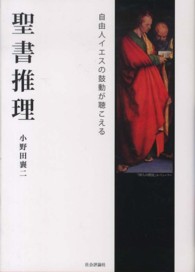内容説明
Windows 10でのコンピュータ操作、Office 2019活用などの基礎を学べる1冊。
本書は、大学において必要となる情報リテラシーの習得を目標としています。
好評の『情報リテラシー教科書』最新版は、機能、インタフェースが一新されたWindows 10とOffice 2019に対応した書籍です。PC基本操作をはじめ、Office 2019(Word, Excel, PowerPoint)による活用としてレポート作成、プレゼンテーション、データ処理、グラフ作成を解説し、私たちにとって不可欠な存在になりつつあるクラウドコンピューティングの話題にも触れています。情報基礎がしっかり身につく解説、さらにイントロダクションにはマンガページを設けるなど学生の学習意欲を沸かせるように工夫を凝らしています。
目次
監修のことば
第1章 パーソナルコンピュータの基礎
1.1 Windows 10 の基本操作
1.1.1 パーソナルコンピュータ
1.1.2 マウスの使い方
1.1.3 Windows 10 の画面構成
1.2 キーボードと文字入力
1.2.1 キーボードの基本
1.2.2 アプリケーションソフトウェアと文字入力
1.2.3 文字の入力と消去
1.2.4 かな漢字変換
1.2.5 タッチタイピング
1.2.6 IME パッドによる手書き文字入力
1.2.7 その他のキーについて
■コラム■ 単語の登録とユーザー辞書ツール
1.3 ファイルの保存・編集
1.3.1 ファイルとドライブ
1.3.2 USB メモリの挿入と取り外し
1.3.3 USB メモリにファイルを保存する
■コラム■ 拡張子の表示/非表示
1.3.4 保存したファイルの再編集と上書き保存
1.3.5 フォルダーによるファイルの整理
1.3.6 ファイル名/フォルダー名の変更
1.3.7 ファイル/フォルダーの移動とコピー
■コラム■ 圧縮フォルダー
1.3.8 ファイル/フォルダーの削除
1.4 パーソナルコンピュータの構成要素
1.4.1 パーソナルコンピュータの構成例
1.4.2 補助記憶装置
1.4.3 オペレーティングシステム(OS)
■コラム■ OS の64bit と32bit
1.4.4 アプリケーションソフトウェアとオフィススイート
第2章 インターネット利用
2.1 インターネットの基礎
2.1.1 インターネットの仕組み
2.1.2 インターネット接続
■コラム■ クラウドサービス
2.2 WWW の情報検索
2.2.1 ネット検索
2.2.2 Web 情報の信頼性
2.3 電子メール
2.3.1 電子メールの仕組み
2.3.2 電子メールの書き方
2.3.3 電子メールの注意点
2.4 情報セキュリティ
2.4.1 情報に関する各種のリスク
2.4.2 情報セキュリティ対策
■コラム■ スマートフォン・タブレット端末の注意点
2.5 情報モラル
2.5.1 情報発信の注意点
2.5.2 個人情報
■コラム■ 暗号
2.5.3 知的財産権
2.6 参考になるWeb サイト
■コラム■ ビットとバイト……情報の量を表す単位
第3章 Microsoft Word
3.1 Word の基本操作
3.1.1 Word でできること
3.1.2 Word の起動方法/画面構成/終了方法
3.1.3 文字の入
3.1.4 文字列や行の選択・解除・削除・コピー・移動
3.1.5 文字の書式
3.1.6 文書の印刷
■コラム■ スペルチェックの機能
3.2 Word による書式設定(基本編)
3.2.1 ページ設定
3.2.2 段落の設定
3.2.3 表の作成
3.2.4 図形の作成(オートシェイプによる描画)
3.2.5 画像(図・写真)の挿入
■コラム■ オンライン画像の挿入
3.3 Word による書式設定(応用編)
3.3.1 編集記号/ルーラー/ナビゲーションウィンドウの表示
3.3.2 箇条書き
3.3.3 段落番号
3.3.4 改ページ
3.3.5 ヘッダーとフッターの挿入
3.3.6 ページ番号
3.3.7 段組み
3.3.8 脚注.
3.4 Word による書式設定(発展編)
3.4.1 図表番号の挿入
3.4.2 スタイルの設定
■コラム■ 検索と置換
第4章 Microsoft Excel
4.1 Excel の基本操作
4.1.1 Excel でできるこ
4.1.2 Excel の起動方法/画面構成/終了方法
4.1.3 データの入力・変更・修正・消去
4.1.4 セルの選択
4.1.5 データのコピーと移動
4.1.6 オートフィル
4.1.7 印刷
4.2 計算と関数
4.2.1 数式の入力
4.2.2 関数の入力
4.2.3 相対参照・絶対参照・複合参照
■コラム■ 絶対参照と相対参
■コラム■ セル参照とセルの移動
4.2.4 AVERAGE / MAX / MIN / COUNT / COUNTA 関数
4.2.5 IF 関数
4.3 見やすい表の作成
4.3.1 ワークシートの操作
4.3.2 行/列の挿入・削除
4.3.3 行/列の非表示と再表示
4.3.4 行の高さ/列幅の調整
4.3.5 セルの書式設定(表示形式)
4.3.6 セルの書式設定(文字の配置)
4.3.7 セルの書式設定(フォント)
4.3.8 セルの書式設定(罫線)
4.3.9 条件付き書式
4.4 グラフの利用
4.4.1 Excel でのグラフの種類
4.4.2 グラフの構成名称
4.4.3 グラフの作成方法
4.5 少し高度な関数
4.5.1 RANK.EQ / COUNTIF / SUMIF 関数.
4.5.2 ROUND / ROUNDUP / ROUNDDOWN / INT 関数
4.5.3 IF 関数の入れ子
4.5.4 AND / OR 関数
4.5.5 VLOOKUP 関数.
4.5.6 MATCH / INDEX 関数
4.6 データベース
4.6.1 テーブル
4.6.2 並べ替0
■コラム■ 文字列の並べ替えルール
4.6.3 抽出
4.7 ピボットテーブル
4.8 知っていると便利な機能・関数
4.8.1 他のソフトウェアとの連携
4.8.2 Excel の貼り付け操作
4.8.3 日付関数
4.8.4 大きな表の印刷
4.8.5 ヘルプの使い方
第5章 Microsoft PowerPoint
5.1 プレゼンテーション
5.1.1 プレゼンテーションの基礎
5.1.2 プレゼンテーションを行う上での留意点
5.2 PowerPoint
5.2.1 PowerPoint でできること
5.2.2 PowerPoint の起動
5.2.3 PowerPoint の画面構成
■コラム■ タッチモードとマウスモード
5.2.4 PowerPoint の終了
5.3 スライド作成
5.3.1 タイトルスライド
5.3.2 新しいスライドの挿入方法
5.3.3 スライドの削除
5.3.4 文字の入力
5.3.5 スライドレイアウト
5.3.6 図解の効果
5.3.7 図の挿入
5.4 スライドの組み立て
5.4.1 自分の考えをまとめる
■コラム■ テンプレートの利用
5.4.2 自分の考えが伝わるようにスライドを構成する
5.4.3 表示の切り替え
5.5 スライドを仕上げる
5.5.1 スライドのデザイン
5.5.2 配色・文字・効果
5.5.3 マスターの変更
5.5.4 ヘッダーとフッター
5.5.5 アニメーション設定
5.6 スライド提示
5.6.1 スライドショーの実行
5.6.2 発表者ツール
5.6.3 リハーサル
5.6.4 スライドの非表示設定
5.6.5 聞き手の立場からのスライドの構成
■コラム■ コメントの挿
5.7 印 刷
5.7.1 印刷対象の設定
索 引
感想・レビュー
-

- 洋書電子書籍
- 中国における世帯エネルギー消費:行動・…
-
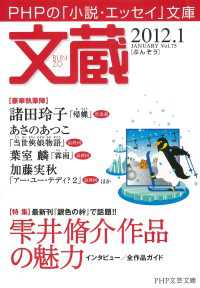
- 電子書籍
- 文蔵 〈2012.1〉 - PHPの「…